Aufnehmen des Panorama
Einige Dinge sollten bei der Aufnahme von Bildern für ein Panorama beachtet werden.Die Kamera sollte idealweise auf einem Stativ montiert sein und waagerecht ausgerichtet sein. Somit wird Höhenversatz zwischen den Bildern vermieden.
Alle Parameter, also Zeit, Blende, ISO und Weißabgleich der Kamera sollten auf manuell stehen. Ansonsten kann es vorkommen, dass die Kamera die Bilder mit unterschiedlichen Werten aufnimmt und dies später sichtbar ist.
Die Bilder sollten beim Aufnehmen mindestens ein Drittel überlappen. Hier bitte nicht an Bildern sparen. Viele Kameras bieten an ein Gitternetz in Sucher und / oder Display einzublenden, dies kann hier hilfreich sein.
Wenn möglich sollten bei Horizontalpanoramen - die Bilder sollen nebeneinander sein - Hochformatbilder aufzunehmen. Entsprechend umgekehrt bei Vertikalpanoramen. So wird eine eine höhere Auflösung des späteren Panoramas erreicht.
Ausgangsbilder
Sind die Bilder in Lightroom geladen keine Entwicklung an den Bildern vornehmen. Das kommt erst, wenn das Panorama gestitcht ist. Wenn man unbedingt etwas an den Bildern machen will, sollten alle Bilder markiert sein, damit sich die Änderung auf alle Bilder auswirkt.
Panorama erstellen
Hier ist - bei mir - gleich die Methode Zylindrisch ausgewählt. Die Methoden Kugelförmig und Perspektivisch bieten andere Verrechnungsmethoden und sind eventuell bei mehrzeiligen Panoramen sinnvoll. Aber einfach mal spielen.
Fertig
Ist das Panorama erstellt, wird es im Raster bei den Ursprungsbildern angezeigt
Die Tage dann die Erstellung eines Panoramas in Photoshop

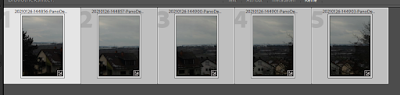
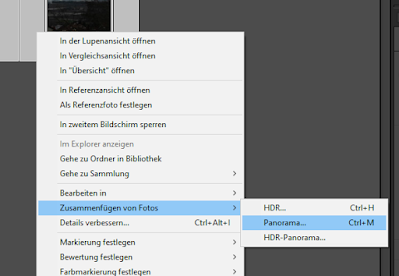

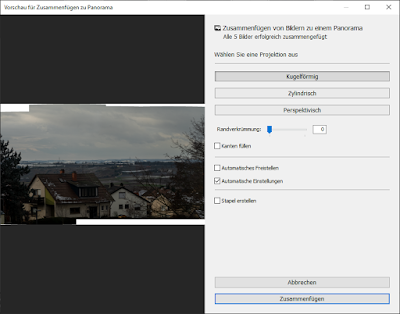
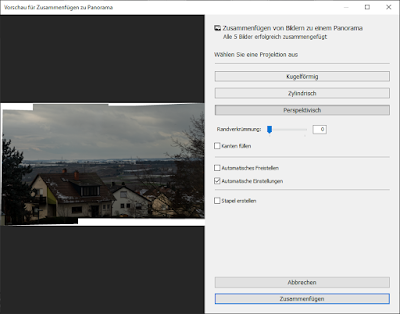

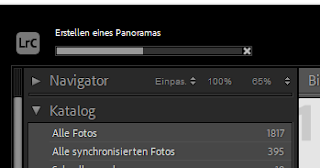
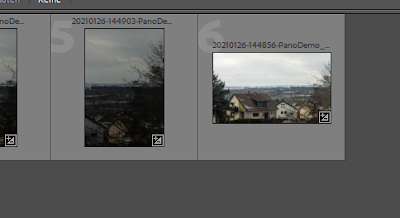


Keine Kommentare:
Kommentar veröffentlichen